إصلاح خطأ GeForce HRESULT E Fail في نظام التشغيل Windows 10
نشرت: 2022-07-30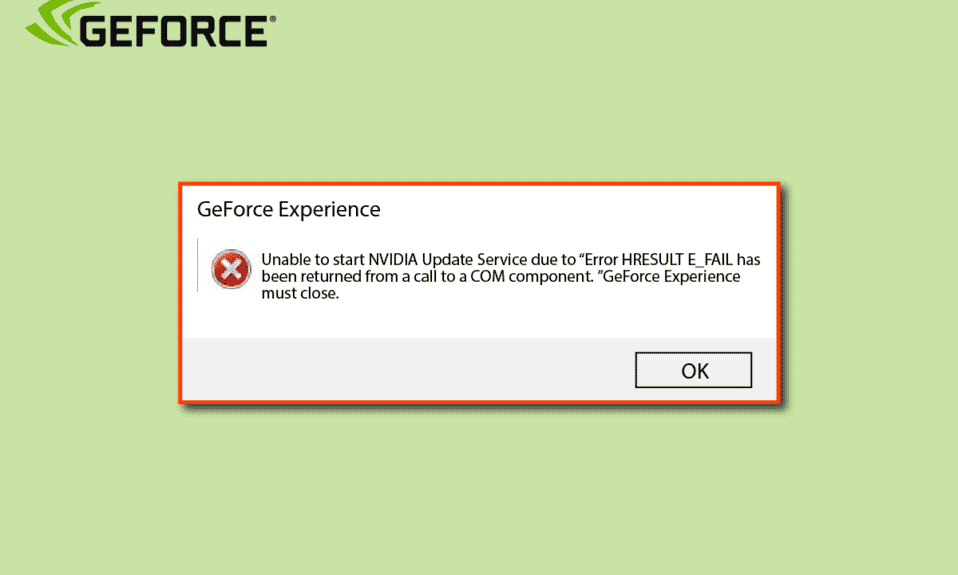
تجربة GeForce من NVIDIA هي تطبيق بطاقة رسومات يحافظ على تحديث برامج تشغيل نظامك. ليس ذلك فحسب ، بل إنه يعزز أيضًا تجربة الألعاب من خلال تحسين إعدادات اللعبة. مع GeForce ، من السهل جدًا البث المباشر مع الأصدقاء أثناء اللعب والتقاط لقطات شاشة أيضًا. لكن إطلاق GeForce يمكن أن يخلق بعض المشكلات مثل خطأ HRESULT E. تم الإبلاغ عن حدوث الخطأ في Windows 8.1 و Windows 10 و Windows 11 بشكل متكرر. إذا كنت شخصًا يتعامل مع نفس المشكلة ، فقد وصلت إلى المكان المناسب للحل. لدينا دليل مثالي لك سيساعدك على معرفة كيفية إصلاح خطأ GeForce HRESULT E فشل. دعنا نستكشف طرق إصلاح هذا الفشل لبدء مشكلة تحديث Nvidia وكذلك التحقق من الأسباب الكامنة وراء الخطأ.
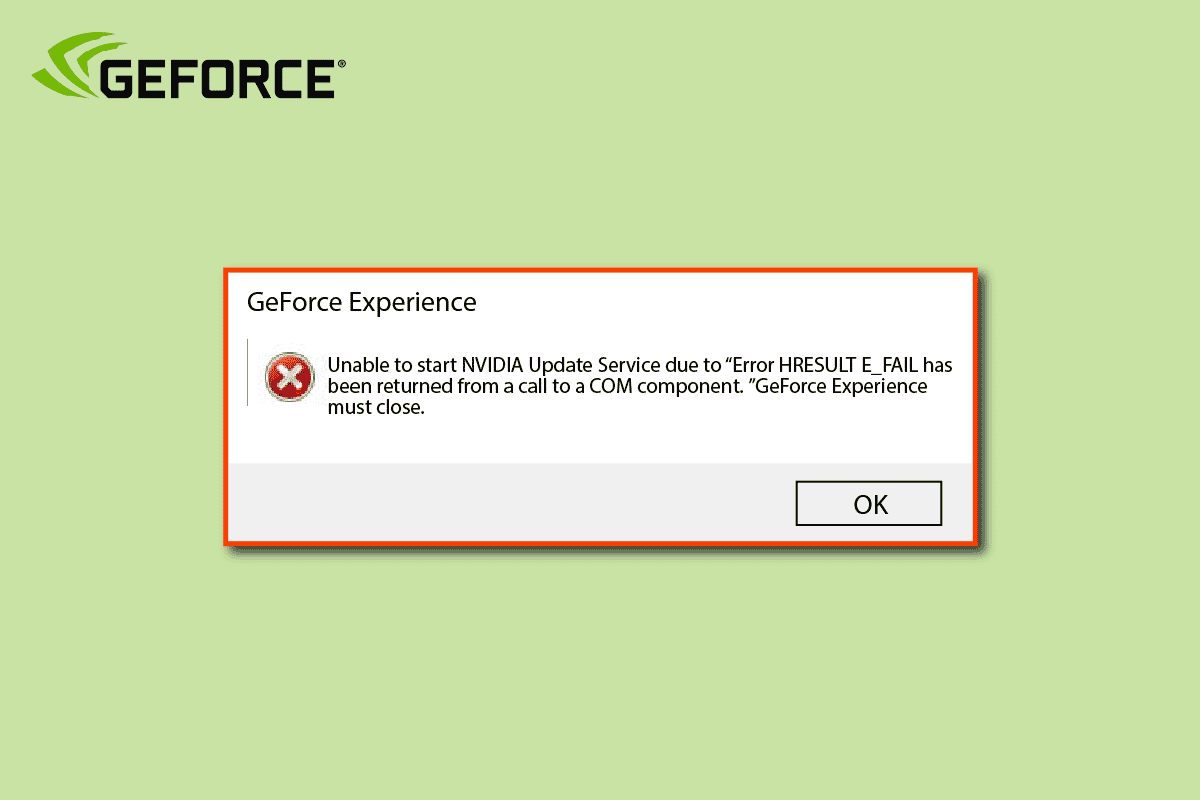
محتويات
- كيفية إصلاح خطأ GeForce HRESULT E Fail في نظام التشغيل Windows 10
- الطريقة الأولى: إجراء التمهيد النظيف
- الطريقة 2: إصلاح ملفات النظام
- الطريقة الثالثة: إعادة تثبيت GeForce Experience
- الطريقة الرابعة: إعادة تثبيت برامج تشغيل NVIDIA
- الطريقة الخامسة: إجراء استعادة النظام
كيفية إصلاح خطأ GeForce HRESULT E Fail في نظام التشغيل Windows 10
فشل HRESULT E هو خطأ عام متعلق بمكونات COM. لا تحتوي بطاقة الملاحظات التي توضح بيانات المصدر على جميع البيانات وتحتاج إلى تحديث المصدر للحصول على الحقول المطلوبة لقاعدة البيانات الهدف المنبثقة لمستخدمي Windows. يتعلق الأمر بالواجهات المفقودة في Microsoft ويحدث أثناء محاولة إضافة مرجع إلى المشروع. يمكن أن تتسبب الأسباب المختلفة في حدوث خطأ GeForce ، وبعضها مذكور أدناه:
- يمكن أن يكون التثبيت الفاسد لـ GeForce Experience أحد الأسباب الرئيسية لظهور خطأ HRESULT E على نظام Windows الخاص بك. لهذا السبب ، قم بتثبيت الأداة المساعدة مرة أخرى لحل المشكلة.
- يمكن أن يكون التثبيت الفاشل GPU سببًا آخر لحدوث الخطأ. يمكن أن يكون إلغاء تثبيت برامج تشغيل NVIDIA مفيدًا في مثل هذه الحالة لإزالة الملفات التالفة.
- يحدث الخطأ أيضًا عند تنزيل تحديث جديد للبرنامج.
- يمكن أن تكون برامج التشغيل غير المتوافقة لبطاقة الرسومات مسؤولة أيضًا عن الخطأ.
- ينتج الخطأ أيضًا عن مجموعة البيانات غير المكتملة في قاعدة البيانات المستهدفة.
يمكنك تحسين تجربة GeForce الخاصة بك باستخدام الطرق المذكورة التالية والتي ستساعدك على إصلاح خطأ تجربة GeForce.
الطريقة الأولى: إجراء التمهيد النظيف
تتمثل الخطوة الأساسية في حل مشكلة خطأ GeForce HRESULT E في إجراء تمهيد نظيف على جهاز الكمبيوتر الخاص بك. الغرض من استخدام التمهيد النظيف هو بدء تشغيل Windows بأدنى حد من برامج التشغيل والبرامج. هذا يساعد في النهاية في استبعاد أي أخطاء موجودة في النظام. يمكنك مراجعة دليلنا لمعرفة المزيد حول كيفية إجراء التمهيد النظيف في نظام التشغيل Windows 10.
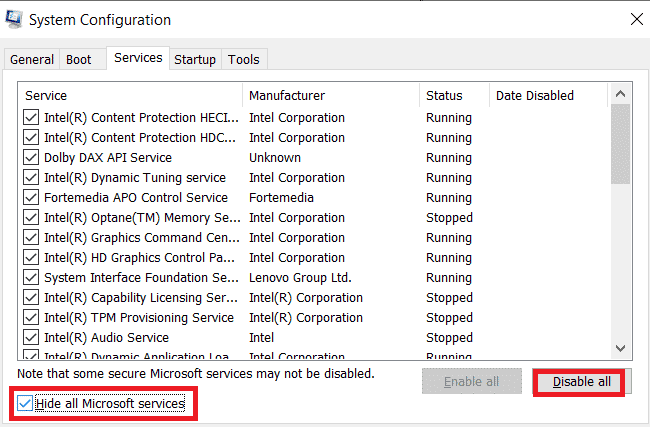
الطريقة 2: إصلاح ملفات النظام
يمكن أن تؤدي الملفات الفاسدة أو ملفات التكوين المضطربة على جهاز الكمبيوتر الخاص بك إلى خطأ GeForce HRESULT E ، لذلك ، من المهم إجراء فحص على ملفات النظام للتأكد من عدم وجود عطل في نظام التشغيل ولديك GeForce خالية من الأخطاء خبرة. يمكنك إجراء عمليات فحص SFC و DISM على نظامك بمساعدة دليلنا كيفية إصلاح ملفات النظام على Windows 10.
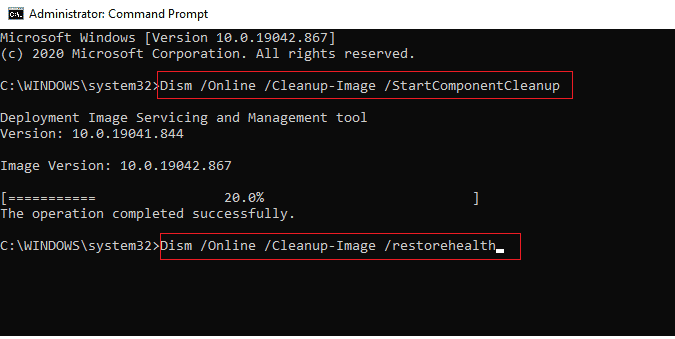
اقرأ أيضًا: إصلاح رمز خطأ تجربة Geforce 0x0003
الطريقة الثالثة: إعادة تثبيت GeForce Experience
إصلاح شائع آخر لخطأ GeForce HRESULT E هو إعادة تثبيت GeForce Experience. ليس ذلك فحسب ، بل يحتاج البرنامج إلى إعادة تثبيته مع كل مكون واعتماد مرتبط به. ولكن للقيام بذلك ، ستحتاج أولاً إلى إلغاء تثبيته وإذا كنت تريد معرفة عملية إلغاء تثبيت GeForce من نظامك ، فراجع دليلنا الشامل حول كيفية تعطيل أو إلغاء تثبيت NVIDIA GeForce Experience.

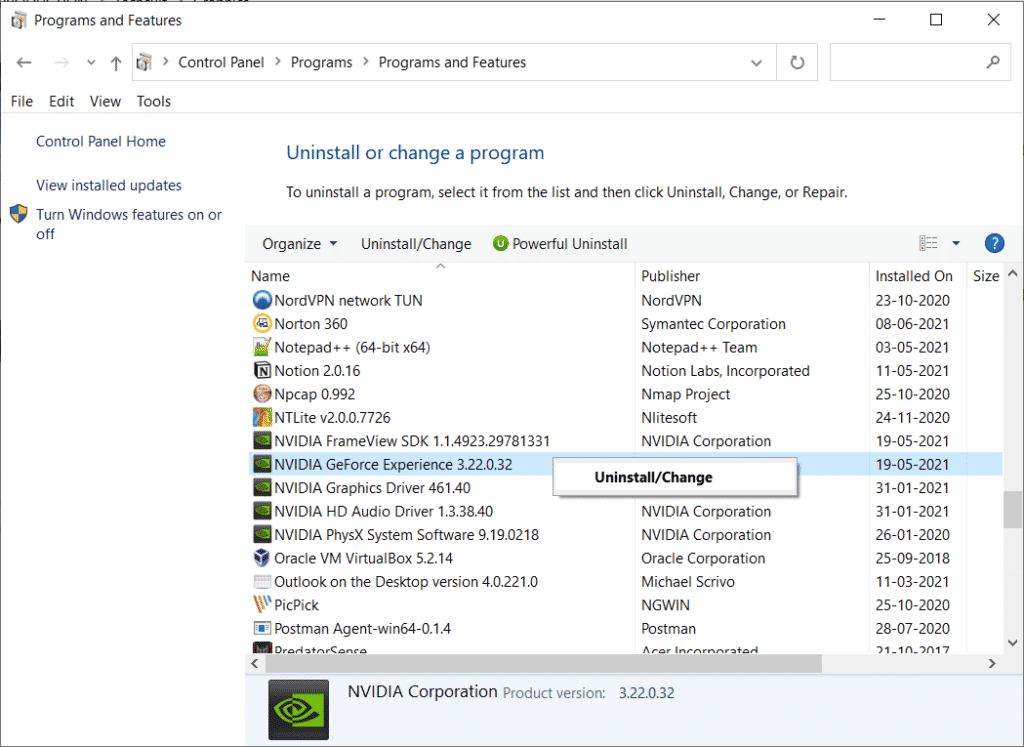
الطريقة الرابعة: إعادة تثبيت برامج تشغيل NVIDIA
كما تمت مناقشته في الأسباب ، يمكن أن يكون سبب فشلك في بدء تحديث Nvidia هو برامج تشغيل GPU غير المتناسقة. يحدث هذا عادةً بعد تحديث برنامج التشغيل الجديد ، وبالتالي من المهم أن تقوم بتنظيف تثبيت جميع برامج تشغيل NVIDIA على نظامك. ولكن قبل ذلك ، تحتاج إلى إلغاء تثبيت برامج التشغيل من سطح المكتب الخاص بك ، وللقيام بذلك يمكنك الحصول على المساعدة من دليلنا كيفية إلغاء تثبيت وإعادة تثبيت برامج التشغيل على نظام التشغيل Windows 10.
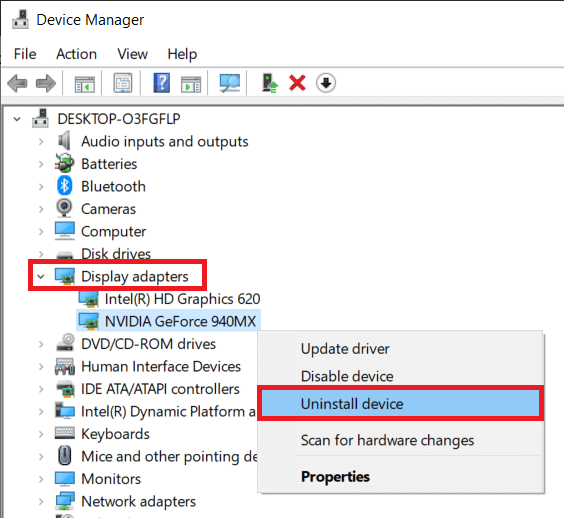
اقرأ أيضًا: كيفية إضافة لعبة يدويًا إلى تجربة GeForce
الطريقة الخامسة: إجراء استعادة النظام
استعادة النظام هي الملاذ الأخير إذا فشلت في بدء تحديث Nvidia على جهاز الكمبيوتر الخاص بك وواجهت فشل في بدء تشغيل Nvidia خطأ التحديث. إذا بدأت مشكلة فشل GeForce HRESULT E في الظهور على جهاز الكمبيوتر الخاص بك مؤخرًا ، فقد تكون هناك بعض التغييرات في النظام مما يجعلك ساذجًا تمامًا بشأن الموقف. في مثل هذا السيناريو ، يمكنك استخدام System Restore (استعادة النظام) التي ستساعدك على التخلص من أي أخطاء غير مرغوب فيها وغير متوقعة مع حماية بياناتك المخزنة على الكمبيوتر. يمكن القيام بذلك بمساعدة دليلنا كيفية استخدام استعادة النظام على Windows 10.
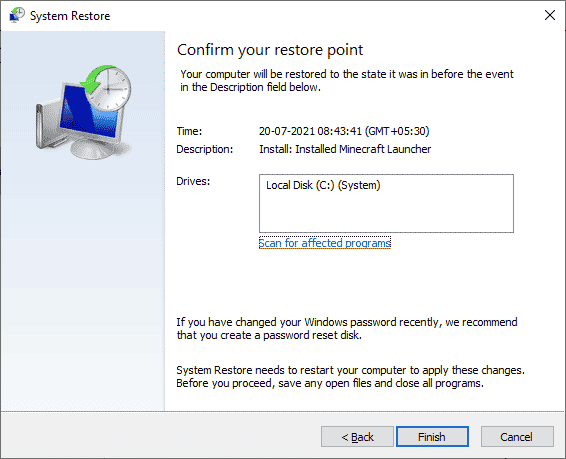
الأسئلة المتداولة (FAQs)
س 1. ماذا تفعل GPU؟
الجواب. تعمل وحدات معالجة الرسومات من خلال تسريع عملية البيانات الرسومية من خلال إشراك أجزاء متعددة في نفس الوقت. تعد وحدات معالجة الرسومات جيدة للغاية في تحرير مقاطع الفيديو ومعالجة الألعاب وعمليات التعلم الآلي.
س 2. ما هي الحاجة إلى تجربة NVIDIA GeForce؟
الجواب. تعد NVIDIA GeForce Experience فعالة في الحفاظ على تحديث بطاقة الرسومات وتحسين إعدادات اللعبة.
س 3. كيف يمكن التلاعب بإعدادات GPU؟
الجواب. يمكن تغيير إعدادات وحدة معالجة الرسومات باستخدام لوحة تحكم بطاقة الرسوم . يمكن تغيير هذه الإعدادات للألعاب ، ولتفعيل التحسين ثلاثي الأبعاد ، وتكوين إعدادات العرض ، وتغيير دقة الشاشة ، وضبط عرض الألوان ، والمزيد.
س 4. هل أحتاج إلى تحديث برامج تشغيل NVIDIA كثيرًا؟
الجواب. لا ، لست بحاجة إلى تحديث برامج تشغيل NVIDIA كثيرًا. يمكنك تحديثها مرة كل ستة أشهر. أيضًا ، يعتمد ذلك على نظامك والألعاب الموجودة على جهاز الكمبيوتر الخاص بك ، مما قد يتطلب تحديثًا عاجلاً.
س 5. ماذا يعني رمز HRESULT؟
الجواب. تمت مصادفة رمز HRESULT في برمجة COM حيث يعالجون اصطلاح خطأ COM. يساعد في الكشف عن المعلومات المشفرة حول طبيعة رمز الخطأ.
مُستَحسَن:
- كيفية حذف حساب Activision نهائيًا
- إصلاح خطأ الأصل 65546: 0 في نظام التشغيل Windows 10
- إصلاح حساب مستخدم NVIDIA مغلق في نظام التشغيل Windows 10
- إصلاح خطأ Nvbackend.exe في نظام التشغيل Windows 10
لا شك أن NVIDIA هي العلامة التجارية الأولى عندما يتعلق الأمر ببطاقات الرسوميات ، وللحصول على أفضل ما لديها ، يفضل اللاعبون تنزيل GeForce Experience لزيادة وقت اللعب. ومع ذلك ، يمكن أن تواجه بعض المشكلات أثناء بدء خدمة تحديث NVIDIA. نأمل أن يساعدك دليلنا تمامًا في حل هذه المشكلة وأن تكون قادرًا على إصلاح خطأ GeForce HRESULT E فشل . أخبرنا بالطريقة الأكثر فائدة في القيام بذلك. لمزيد من الاستفسارات حول نفس الشيء واقتراحاتك القيمة ، اتصل بنا من خلال ترك تعليق أدناه.
